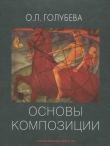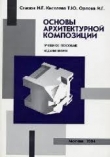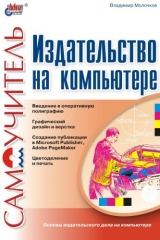
Текст книги "Издательство на компьютере. Самоучитель"
Автор книги: Владимир Молочков
Жанр:
Программное обеспечение
сообщить о нарушении
Текущая страница: 6 (всего у книги 50 страниц) [доступный отрывок для чтения: 18 страниц]
□ Что такое «soft»?
□ Назовите конкретные программы для верстки, создания и ретуши иллюстраций.
□ Чем отличается оперативная полиграфия от "большой"?
□ Расшифруйте термин "полноцвет".
□ Назовите основные программы для верстки документов.
□ Каковы аппаратные требования для современных программ компьютерной верстки изданий?
□ Каковы особенности программы Adobe InDesign?
□ Чем отличаются растровые графические редакторы от векторных?
□ Перечислите достоинства и недостатки CorelDRAW.
□ Для чего применяются сопутствующие DTP-программы?
□ Каково назначение программы Adobe Type Manager?
□ Для чего служит программа Adobe Acrobat Reader?
□ Сравните Adobe InDesign и QuarkXPress.
□ Чем язык XML отличается от языка HTML?
□ Почему в настольном издательстве невозможно обойтись только одной программой?
Глава 2
Требования к компьютеру для полиграфических работ
О необходимой для работы комплектации ПККомпьютерные программы не существуют обособленно – они неотрывно связаны с компьютерным железом, которое, собственно, и обеспечивает их нормальную работу.
В этой главе мы рассмотрим основные требования, предъявляемые к компьютеру для обеспечения его эффективной работы с графическими редакторами и программами верстки документов. В связи со стремительным развитием компьютерной техники в наши дни эти требования постоянно растут.
Требования к компьютерному железу зачастую устанавливает сам производитель программ. Например, по заявлению фирмы-производителя редактора трехмерного моделирования 3ds max 5.0 для нормальной работы этой программы на компьютере должно быть установлено не менее 256 Мб оперативной памяти (ОЗУ).
В этой главе рассмотрим также структуру и состав среднего по цене и универсального по роду деятельностьи компьютера на момент написания книги, т. е. на середину 2003 года. Завершает главу материал о периферии (сканерах, принтерах, графических планшетах, модемах и т. д.).
Из чего состоит компьютер?Персональный компьютер (ПК) (рис. 2.1) состоит из определенных, комплектующих его частей. Чтобы купить компьютер «оптимально», т. е. с наилучшим результатом из вариантов, надо представлять себе, из чего ПК состоит. Как правило, следующие компоненты в его составе являются обязательными (так называемая, базовая комплектация компьютера):
□ системный блок (в комплекте с сетевым кабелем);
□ монитор (в комплекте с сетевым кабелем и информационным кабелем; кабели могут быть соединены с монитором или прилагаться отдельно);
□ клавиатура;
□ манипулятор "мышь".

Рис. 2.1. Персональный компьютер
Кроме того, к компьютеру могут подключаться дополнительные (периферийные) устройства, к которым относятся, например: принтер, джойстик, сканер, музыкальная приставка, модем, плоттер, дигитайзер, цифровая фотокамера, световое перо (графический планшет) и др. Периферийные устройства в базовом варианте ПК могут отсутстовать, т. к. их наличие не является обязательным.
Системный блокСовременные компьютеры построены с использованием принципа открытой (модульной) архитектуры. Такая структура позволяет легко изменять их конфигурацию, модернизировать устаревшие блоки и узлы, наращивать системные ресурсы и производить ремонт путем замены отдельных функциональных элементов. В результате, вы можете производить постепенное наращивание мощности и модернизацию персонального компьютера, что на компьютерном сленге называется апгрейдом (upgrade).
Сборка системного блока на основе модульного принципа позволяет легко изменить конфигурацию компьютера: увеличить объем оперативной памяти, заменить видеокарту, увеличить емкость винчестера. Все компоненты системного блока находятся внутри корпуса, защищающего их от механических повреждений и обеспечивающего необходимый тепловой режим. Элементы управления и индикаторы находятся на передней панели системного блока. Сетевые разъемы, разъемы для подключения периферийных устройств и вентилятор блока питания расположены на задней панели системного блока.
В системном блоке обычно размещаются:
□ материнская плата, которая является связующим звеном между: центральным процессором, оперативной памятью, винчестером, флоппи-дисководом, различными платами расширения с интерфейсами ISA, PCI или AGP, двумя последовательными (СОМ1 и COM2), двумя универсальными (USB) и одним параллельным (LPT1) портами;
□ видеокарта, которая предназначена для преобразования данных, вырабатываемых компьютером, в сигнал, отображаемый монитором;
□ звуковая карта, которая позволяет воспроизводить звук, синтезированный компьютером, а также записывать оцифрованный звук с качеством компакт-дисков;
□ винчестер (накопитель на жестких дисках), который является местом хранения операционной системы, программ, приложений, баз данных, игр и т. д. В отличие от ОЗУ, при выключении питания, информация, записанная на винчестер, не теряется;
□ дисковод CD-ROM, который предназначен для чтения (проигрывания) лазерных компакт-дисков. Компакт-диски могут содержать компьютерные программы и игры, музыкальные произведения, видеофильмы и т. п.;
□ блок питания, предназначенный для питания материнской платы, плат расширения, винчестера, флоппи-дисковода, привода CD-ROM, т. е. всех устройств системного блока;
□ монитор, предназначенный для вывода информации в текстовом и графическом режимах;
□ клавиатура, которая является основным устройством ввода информации и команд для компьютера;
□ манипулятор "мышь", предназначенный для управления программами и работы с графикой.
Кабели и разъемы – общая информацияЗамечание
Кроме настольных компьютеров существуют переносные компьютеры. Современные переносные компьютеры часто называют английским словом "ноутбук" (notebook). Обычно размеры этих компьютеров таковы, что они легко помещаются в портфель-дипломат. Переносной компьютер удобен для использования в поездках.
Все компоненты персонального компьютера связаны посредством кабелей (шлейфов) и разъемов. Периферийные устройства подключаются к компьютеру также при помощи кабелей. Обычно кабель устроен следующим образом: жгут, состоящий из изолированных друг от друга проводников, объединяет соединители (разъемы), находящиеся на противоположных концах кабеля. При этом проводники могут быть заключены в металлическую оболочку (экран), а весь кабель может быть покрыт пластиковой защитной оболочкой. Кабели друг от друга могут отличаться типами разъемов на концах кабеля, количеством используемых в кабеле проводников, тем, как эти проводники связаны с контактами разных разъемов (рис. 2.2). Для защиты от ошибок разъемы кабелей сделаны разными, так что кабель просто не встанет в неподходящее для него гнездо. Большое значение имеет надежность пристыковки разъемов кабеля. Разъемы некоторых кабелей (например, разъемы для подключения монитора или принтера) закрепляются в гнездах при помощи винтов. Эти винты следует завернуть рукой или отверткой, чтобы кабель не выпал из разъема.

Рис. 2.2. Шлейф IDE UDMA66 для 2-х устройств
Корпус ПК (Case)Внимание
При включенном компьютере нельзя ни пристыковывать, ни отстыковывать кабели для подключения периферийных устройств – это может привести к выходу из строя вашего компьютера.
Все устройства системного блока размещены в корпусе ПК. На корпусе системного блока обычно располагаются кнопки (Reset), индикаторы (HDD и др.), ключ для блокировки клавиатуры (Lock) и выключатель питания (Power). Внутри корпуса закреплен небольшой динамик (speaker). Корпуса системного блока компьютера изготавливаются двух типов:
□ горизонтальный корпус – desktop (дословно "поверхность стола");
□ вертикальный корпус – tower (башня), включающий несколько вариантов: Mini-Tower, Midi-Tower, BigTower, Big Tower, File Server.
Нужно четко себе представлять, что чем меньше размеры корпуса, тем меньше возможностей для дальнейшей модернизации компьютера и тем хуже его охлаждение. Поэтому отличием различных корпусов помимо их дизайна можно считать различное количество установочных мест для плат расширения и всевозможных внутренних накопителей – винчестера, флоппи-дисковода, привода CD-ROM.
Корпус комплектуется импульсным блоком питания, который преобразует сетевое напряжение 220 В в различные напряжения постоянного тока, необходимые компьютеру для нормальной работы всех его компонентов (кроме монитора и внешних устройств). Блок питания вырабатывает напряжения —5 В, +5 В, —12 В, +12 В. Мощность блоков питания варьируется в пределах 150—350 Вт в зависимости от размеров корпуса. В качестве примера на рис. 2.3 показан корпус фирмы JNC (модель 106-SHL). Фирма JNC – известный тайваньский разработчик и производитель корпусов, блоков питания и кулеров, работающий на рынке 13 лет и имеющий собственные заводы в Китае. Серия SHL предназначена для сборки недорогих офисных и домашних компьютеров. На лицевой панели с классическим дизайном расположены две кнопки и два светодиода. Корпус легок, устойчив, компактен, достаточно вместителен, хорошо обработан и подогнан, а главное – недорог.

Рис. 2.3. Корпус фирмы JNC (модель 106-SHL)
Совет
При приобретении корпуса для персонального компьютера следует учитывать возможность последующей модернизации компьютера. Так, поставляемый вместе с корпусом блок питания для Pentium III отличается от блока питания, необходимого для Pentium 4. Если вы предполагаете использовать в работе большое количество периферийных устройств – покупайте корпус с мощным блоком питания, минимум 250—300 Вт. Если любите работать в ночной тишине, то желательны малошумные вентиляторы (с пометкой Low noise).
Корпуса можно делить по нескольким критериям. Основной из них – форм-фактор. Сегодня основной форм-фактор – это формат ATX (AT extension), хотя существуют и АТ-корпуса. Принципиальное различие между этими форм-факторами, с точки зрения конструкции блока питания, заключается в том, что блоки питания в AT не поддерживает программно стандарт расширенного управления питанием (РУП), в первую очередь управление отключением питания. Отключить его можно, лишь прекратив подачу напряжение на его вход. В блоке питания формата АТХ есть возможность программного отключения сигналом управления с материнской платы. Следует заметить, что на материнскую плату при этом подается определенное «дежурное» напряжение, прекратить подачу которого можно, только отключив блок питания тумблером на нем или вынув сетевой шнур из розетки.
При прочих равных условиях (размер, положение блока питания, количество отсеков и пр.) есть несколько параметров, определяющих ценовые характеристики корпусов:
□ качество материала, из которого изготовлен корпус;
□ раскрученность марки: известные производители (бренд) накидывают некоторую сумму только за использование своего имени;
□ наличие дополнительных возможностей: инфракрасный порт, дополнительные установленные вентиляторы и пр.;
□ эргономика, дизайн. Понятно, что красивый и модный корпус будет стоить дороже стандартного;
□ качество блока питания и его мощность. В дешевых безымянных корпусах зачастую можно встретить маломощные низкокачественные блоки питания, имеющие неизвестное (чаще всего – китайское) происхождение.
Блок питанияБлок питания (БП) компьютера внешне представляет собой металлическую коробку, прикрепленную к задней панели системного блока. В ней располагается трансформатор, выпрямитель и охлаждающий вентилятор. Из блока питания выходит несколько комплектов проводов для подключения к электрическому питанию системной платы, жесткого диска, дисководов. Для подключения дополнительных устройств, например CD-ROM или второго винчестера, в блоке питания предусмотрены свободные комплекты проводов. Фирмы-производители корпусов и блоков питания для компьютеров изготавливают обычно серию блоков питания с различными выходными мощностями в диапазоне от 100 до 450 Вт. Для подключения к системной плате используются два 6-контактных разъема. Для питания накопителей предназначены 4-контактные разъемы. На 4-контактных разъемах два черных проводника – «земля», красный проводник – «+5 В», желтый проводник – «+12 В».

Рис. 2.4. Блок питания китайской фирмы JNC
В качестве примера можно привести блок питания L&C LC-A250ATX фирмы JNC (рис. 2.4). Пиковая мощность такого БП равна 250 Вт. Блок питания не отличается сложной конструкцией входных и выходных фильтров, он не оснащается термоконтролем, не выдерживает большую мощность – это обычный недорогой БП для нетребовательных пользователей. Блок питания имеет два дополнительных кабеля питания для материнских плат Socket-478. Для питания дисковых устройств имеются два кабеля по два разъема на каждом плюс один разъем для флоппи-дисковода. Блок питания располагается в системном блоке сверху, над материнской платой, и прикручивается к корпусу четырьмя винтами.
Источники бесперебойного питания (UPS)Источники бесперебойного питания предназначены для защиты компьютера от сетевых помех, основными из которых являются: высоковольтные импульсные броски напряжения (до 3 кВ), кратковременное падение напряжения до 150—170 В, аварийное полное отключение питания и т. п. Необходимость в источниках бесперебойного питания возникает в тех случаях, когда проблема работоспособности ПК и сохранения данных стоит наиболее остро (работа серверов сетей, компьютере банков, аэропортов и т. п.).
Материнская плата (m/b)Материнская (системная) плата является основным элементом системного блока. В нее устанавливаются отдельные компоненты системного блока компьютера. Поэтому ее качество во многом определяет надежность и скорость взаимодействия между различными узлами компьютера и, следовательно, компьютера в целом. Материнская плата (motherboard, m/b) служит своеобразной платформой, на базе которой строится конфигурация всей системы. Все возможности материнских плат обычно определяются установленными на них чипсетами (наборами микросхем). Как правило, материнские платы разных производителей, собранные на одном и том же чипсете, обеспечивают равную (или почти равную) производительность системы. На материнской плате расположены:
□ наборы больших однокристальных электронных микросхем – чипов (центральный процессор, другие процессоры, интегрированные контроллеры устройств и их интерфейсы);
□ микросхемы оперативной памяти и разъемы их плат;
□ микросхемы электронной логики;
□ простые радиоэлементы (транзисторы, конденсаторы, сопротивления и др.);
□ разъемы системной шины (стандартов ISA, AGP, PCI и др.);
□ слоты для подключения плат расширений (видеокарт или видеоадаптеров, звуковых карт, сетевых карт, интерфейсов периферийных устройств IDE, SCSI);
□ разъемы портов ввода/вывода (COM, LPT, USB).
Настройка материнской платы на конкретные электронные компоненты осуществляется с помощью перемычек (jumpers). В частности, этими перемычками устанавливается настройка на конкретную модель процессора (регулируются тактовая частота и напряжение питания процессора). Все современные материнские платы поддерживают модули памяти DIMM, работающие на тактовой частоте 100 и 133 МГц, имеют ускоренный графический интерфейс AGP, оснащены шинами AGP и PCI. Материнская плата крепится к шасси корпуса системного блока, как правило, двумя винтами с изолирующими пластмассовыми креплениями.
Связь между всеми устройствами и материнской платой выполняют ее шины. Их свойства во многом определяют производительность платы, а следовательно, и ПК в целом. Обычно в документации на материнскую плату указывают следующие шины:
□ PCI (Peripheral Component Interconnect) – стандарт подключения внешних компонентов. Этот вариант обеспечивает работу шины на частоте 66 МГц и пропускную способность 264 Мб/сек для 32-разрядных данных (528 Мб/сек для 64-разрядных данных). Этим стандартом реализована аппаратная поддержка технологии Plug and Play. Программные функции поддержки технологии Plug and Play возложены на операционную систему. Суть технологии Plug and Play состоит в том, что после подключения устройства к шине PCI происходит обмен данными, в результате которого оно автоматически получает номер прерывания, адрес порта подключения и номер канала прямого доступа к памяти. В итоге, после подключения нового устройства к этой шине, происходит его "самоустановка";
□ AGP (Accelerated Graphics Port) – усовершенствованный графический порт, шина, которая является дальнейшим развитием технологии PCI. Эта шина представляет собой новую архитектуру графической подсистемы ПК, которая позволяет направлять поток данных от процессора и основной памяти системы к видеосистеме, минуя шину PCI. Кроме того, она предоставляет видеосистеме возможность использовать для своих нужд основную память ПК. На материнской плате этой шине соответствует свой разъем, через который включается AGP-видеоадаптер. Важным фактором, обеспечивающим переход на эту шину, является повышение производительности обработки графической информации, особенно в области трехмерной графики. Более того, некоторые новые функции видеоакселераторов реализованы только на шине AG Р. Шина AGP работает на удвоенной частоте относительно PCI (66 МГц), и у нее гораздо больше возможностей для разгона. Стандартная пропускная способность AGP – 1066 Мб/сек;
□ ACPI (Advanced Configuration Power Interface) – интерфейс расширенной конфигурации по питанию) – предложенная Microsoft единая система управления питанием для всех компьютеров. В частности, позволяет сохранение состояния системы перед отключением питания, с последующим его восстановлением без полной перезагрузки;
□ US В (Universal Serial Bus) – универсальная последовательная шина, одна из последних новинок в архитектуре материнских плат. Стандарт шины USB позволяет подключить до 256 различных устройств без необходимости установления дополнительных плат адаптеров. Устройства могут подключаться цепочками (каждое следующее устройство подключается к предыдущему) или параллельно (через концентратор). Сегодня USB – это стандарт соединения между компьютером и периферийными устройствами, в разработке которого принимали участие семь фирм, специализирующихся в области компьютеров и телекоммуникаций. На US В можно подключить сканер, клавиатуру, мышь, модем, джойстик и другие устройства со скоростью до 12 Мбит/сек. Шина исключает конфликты между различным оборудованием и позволяет подключать и отключать устройства, не выключая ПК, а также позволяет объединять компьютеры в локальную сеть без применения специального оборудования и программ;
□ SCSI (Small Computer System Interface) – интерфейс для малых машин. Он был создан для жесткого диска и накопителей на компакт-дисках, поскольку обладает более высоким быстродействием по сравнению с параллельным портом. Технология SCSI освобождает процессор от управления такими периферийными устройствами, как жесткие диски. Адаптеры SCSI (наиболее популярные устройства фирмы Adaptec) выпускаются в виде плат, размеры которых близки к размерам звуковых плат. Достоинства SCSI-устройств – высокое быстродействие, а также возможность быстрого подключения до семи таких устройств, как сканеры, дополнительные жесткие диски и переносные диски, что не снижает общего быстродействия компьютера. Недостаток – высокая цена SCSI-устройств (винчестеров, CD-ROM) в сравнении со стандартными.
«Гнездом» процессора называется панель (разъем) на материнской плате, в которую процессор вставляется. Рассмотрим несколько вариантов таких панелей:
□ Socket-370. Используется для процессоров Intel Celeron, AMD Кб, Intel Pentium III, VIA/Cyrix III. Для данных процессоров подойдут материнские платы на базе следующих чипсетов: i440BX, 1810, 1815, 1820, VIA133 (693), VIA133A (694), VIA266, SiS 630, SiS 635, ALI TNT2, ALI Pro 4, ALI Pro 5. Если в прайс-листе в названии материнской платы написано "Socket-370" или "S-370" или "FC-PGA", значит, она будет работать вместе с процессорами из данной группы;
□ Socket-A (Socket-462). Предназначен для процессоров AMD Duron, AMD Athlon, Athlon K7. В обозначении материнских плат под эти процессоры фигурирует либо обозначение разъема под процессор Socket-A, либо название чипсета материнской платы – VIA КТ133, VIA КТ133А, ALi MAGiK 1, VIA KT266, AMD-760, SiS 730S, VIA KM 133;
□ Socket-423 и Socket-478. Используется только для процессоров Pentium 4. Соответственно, в названии нужной материнской платы будут фигурировать Pentium 4, Socket-423 либо Socket-478, либо же будет указано название чипсета материнской платы – i850, i845A, VIA РХ266;
□ Slot 1. Предназначен для процессоров Pentium II, Pentium III;
□ Socket-7. Используется для процессоров AMD К6-2, Pentium, Pentium MMX, Cyrix Ml, M2. Соответственно, в названии материнской платы будет указано либо Socket-7, либо название чипсета – MVP4, MVP3, АШ541.